MS 워드에서 표를 삽입해서 문서를 작성하는 경우가 종종 있습니다.
표를 삽입해서 문서를 만들다 보면 가끔 표를 분할해서 나누어야 하는 경우가 생기기도 하고, 반대로 여러 개의 표를 합쳐서 하나의 병합된 표를 만들어야 할 경우도 생기게 됩니다.
표를 분리하거나 합치는 작업이 무척 간단한 작업이긴 하지만 그 방법을 모르고 있을 경우 부득이하게 표를 다시 만드는 작업을 해 줘야 합니다.
이번 글에서는 MS 워드에서 정말 쉽게 표 분할(나누기) 방법 및 표 병합(합치기) 방법 3가지에 대해 알아보겠습니다.
MS 워드에서 표를 분할(분리) 하는 방법
▶ MS Word 문서에서 삽입 된 표를 나누는 즉, 분할하는 방법 첫 번째로 소개할 방법은 레이아웃 메뉴를 사용하는 방법입니다.
1. 표를 분할할 위치에 마우스를 클릭해서 커서를 열에 위치 합니다. 아래 예제에서는 ‘3’으로 표시한 행을 기준으로 2개의 표로 분할하는 과정입니다.
2. 분할할 행을 선택한 상태에서 상단 메뉴에서 ‘레이아웃‘을 선택하고, ‘표 분할‘를 클릭하면 현재 커서 위치에서 표가 분리되어 나누어지게 됩니다.
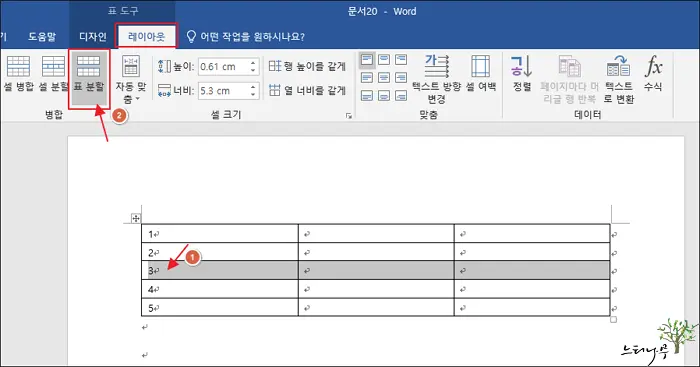
3. 행 전체를 선택할 필요 없이 행의 아무 열이나 커서를 위치해서 표 분할을 하면 됩니다.
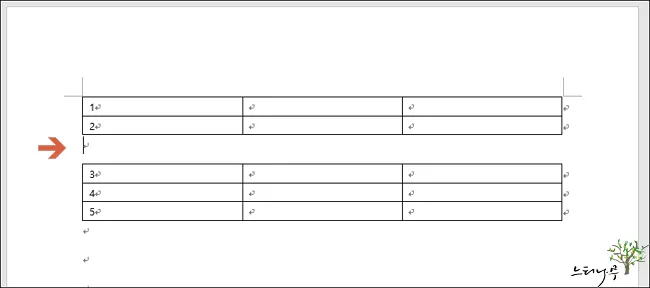
▶ 두 번째 방법은 단축키 Alt + Shift + 방향키를 함께 눌러 표를 나누는 방법입니다.
1. 표를 나누고자 하는 행을 모두 선택합니다.
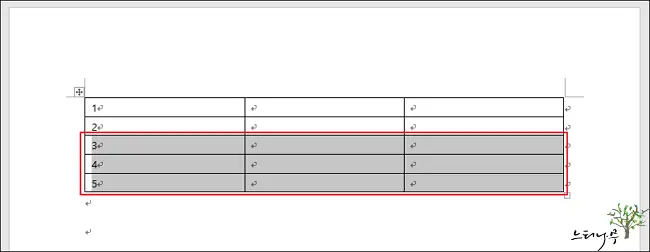
2. 단축키 Alt + Shift + ↓(아래 방향키)를 함께 누릅니다. 그럼 선택한 행만 분리되어 아래에 별도의 표로 나누어지게 됩니다.
- 단축크 Alt + Shift + ↑(위 방향키)를 함께 눌러도 표가 나누어 집니다. 이때 분리하고자 하는 위치의 위쪽에 있는 행을 모두 선택한 상태에서 위 방향키로 분리하게 되면 위쪽에 별도의 표로 나누어지게 됩니다.
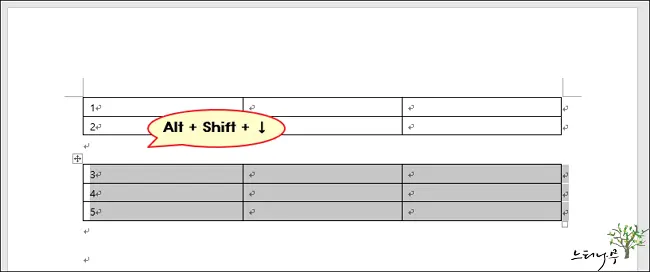
▶ 세 번째 방법은 단축키 Ctrl + Enter를 함께 눌러 표를 나누는 방법입니다.
1.. 표를 분리할 위치의 행을 선택한 상태에서 단축키 Ctrl + Enter를 함께 누릅니다. 그럼 페이지가 분리되어 나누어지게 됩니다.
2. 페이지를 합치기 위해 백스페이스를 한번 눌러줍니다.
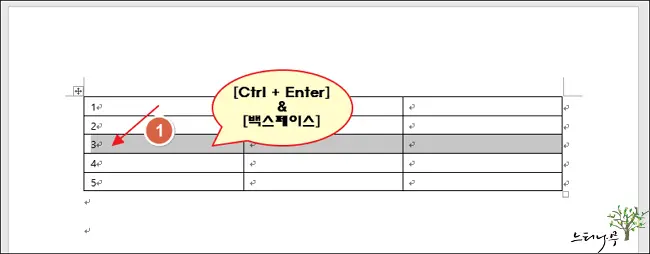
MS 워드에서 표를 병합(합치기) 하는 방법
▷ 앞 단락에서 하나의 표를 여러 개의 표로 분할하는 방법에 대해 알아보았다면 이번 단락에서는 여러 개의 테이블을 하나의 테이블로 합치는 즉, 병합하는 방법에 대해 알아보겠습니다.
▶ 단축키 Alt + Shift + 방향키를 함께 눌러 테이블을 합치는 방법입니다.
1. 합칠 테이블을 모두 선택합니다.
2. 단축키 Alt + Shift + ↓ 또는 ↑ 방향키를 함께 눌러 테이블을 합치기 합니다. 위(↑) 방향키는 아래의 표를 선택해서 위의 표에 합칠 때 사용하고, 아래(↓) 방향키는 위의 표를 아래 표에 합칠 때 사용하면 됩니다.
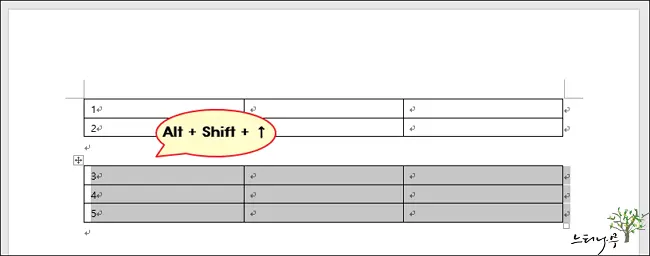
▶ 단축키 Ctrl + 백스페이스를 함께 눌러 테이블을 합치는 방법입니다.
1. 두 개의 테이블 중에 아래에 있는 테이블을 선택합니다.
2. 단축키 Ctrl + 백스페이스를 함께 눌러 테이블을 합치기 합니다.
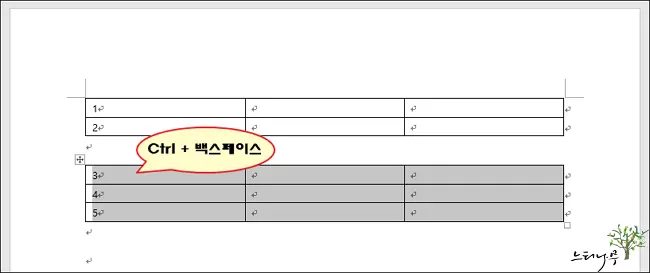
▶ Del 키를 눌러 테이블을 합치는 방법입니다.
1. 두 개의 테이블이 나누어진 행을 Del 키로 모두 삭제하면 자동으로 아래의 표가 위의 표와 합쳐지게 됩니다.
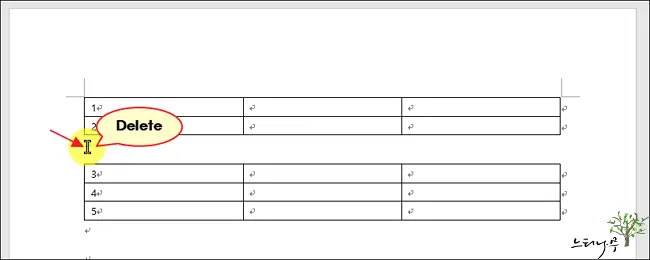
▶ 아래 화면과 같이 서로 다른 열의 형태를 가진 표도 별 문제 없이 분리하거나 합치기를 할 수 있습니다.
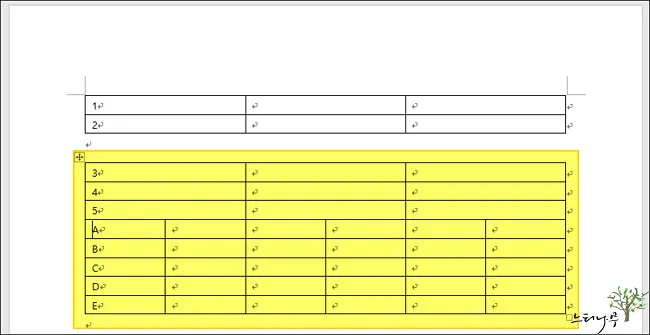
마무리
MS Word 문서에서 하나의 테이블을 여러 개의 테이블로 분할하거나 반대로 여러 개의 테이블을 하나의 테이블로 병합하는 방법에 대해 알아 보았습니다.
단축키를 사용하여 테이블을 병합을 할 때 단순히 하나의 테이블로 합치는 것 뿐만 아니라 하나의 열 안에 테이블을 삽입할 수 있으니 참고하시면 도움이 되리라 생각됩니다.
MS 워드에서 표 작업과 관련하여 참고하면 유용한 다른 포스팅 글도 아래에 함께 소개해 놓습니다.
※ 함께 읽으면 도움이 될 만한 다른 포스팅 글입니다.
이 글이 도움이 되었기를 바랍니다. ^-^